動的表を使用するOracle Joint Venture Managementのページの拡張
次の表に、ユーザー・インタフェースの合弁企業管理タスク、Oracle Visual Builder Studio (VB Studio)のこれらのタスクのフロー、および拡張可能なこれらのフロー内のページを示します:
| ユーザー・インタフェースのタスク | VB Studioのフロー | ページ |
|---|---|---|
| パートナ拠出金要求 | jv-contribution-requests | contribution-requests |
|
パートナ拠出金 |
jv-partner-contributions |
partner-contributions pc-edit-create |
|
ソース・トランザクション |
jv-source-transactions | source-transactions |
| 成功報酬配分 | jv-carried-interest-distributions | ci-distributions |
| 仕訳 | joint-venture-journals | journals |
| 運用状態 | jv-operational-states | operational-states |
| 運用メジャー | jv-operational-measures | operational-measures |
| 請求パートナの管理 | invoicing-partners-manage | invoicing-partners |
| 合弁企業定義の管理 | joint-venture-manage |
joint-venture-master-guided jv-stakeholder jv-ownership-definitions |
| 合弁企業勘定科目セットの管理 | jv-account-sets | account-sets |
| 合弁企業の所有権定義割当ルールの管理 | jv-assignment-rules | assignment-rules |
| 成功報酬契約の管理 | jv-carried-interest-agreements |
ci-agreements ci-group-edit-create |
| 社内転送 | jv-internal-transfers | internal-transfers |
| 運用メジャー・タイプの管理 | jv-measure-types | measure-types |
| 合弁企業間接費方法の管理 | jv-overhead-methods | overhead-methods |
| 合弁企業定期修正ファクタの管理 | jv-periodic-adjustment-factors | periodic-adjustment-factors |
| 合弁企業プロジェクト・セットの管理 | jv-project-sets | project-sets |
ユーザー・インタフェースに表示する順序でフィールドを追加、削除および再配置して、これらのページを拡張できます。 次のステップでは、「作成日」列を追加して「invoicing-partners」ページを拡張する方法の例を示します。
-
「設定および保守」にナビゲートし、「財務」オファリングの下の「合弁企業管理」機能領域を選択します。
-
「請求パートナの管理」タスクをクリックします。
-
「請求パートナ」で、ログイン・ユーザーをクリックします。
「管理者」セクションで、「Visual Builder Studioでページを編集」を選択します。 選択したページがVB Studioプロジェクトのワークスペースに開きます。
次の画像は、VB Studioプロジェクトのワークスペースを示しています。 「アプリケーションUI」ペインには、「invoicing-partners」ページが選択された状態で「invoicing-partners-manage」フローが展開されて表示されます。 このページのユーザー・インタフェースがページ・デザイナに表示されます。
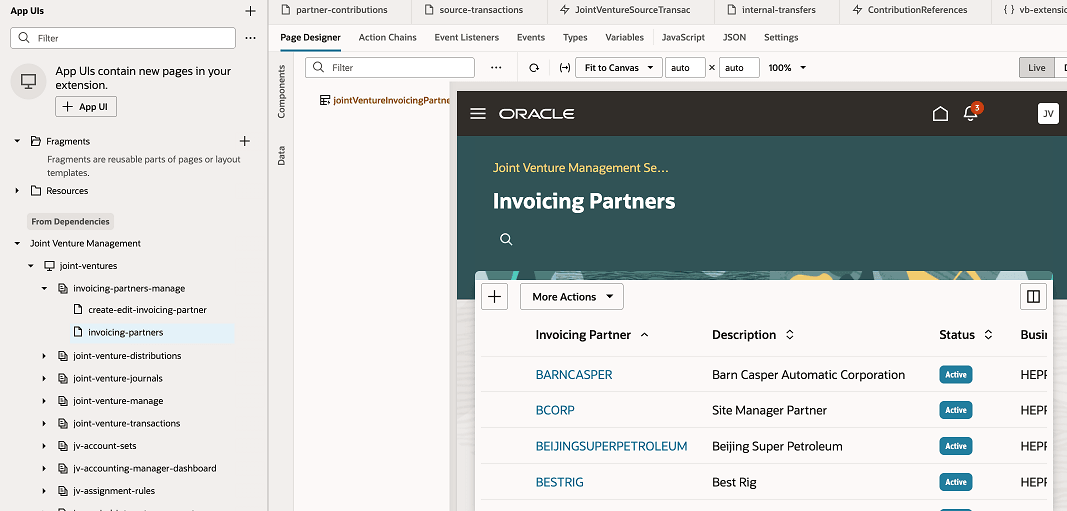
「プロパティ」ペインの「コンポーネント」タブに、拡張できるページのコンポーネントを表示できます。 この例では、コンポーネントは動的表であり、次の画像に示すようにjointVentureInvoicingPartnersというラベルが付いています:
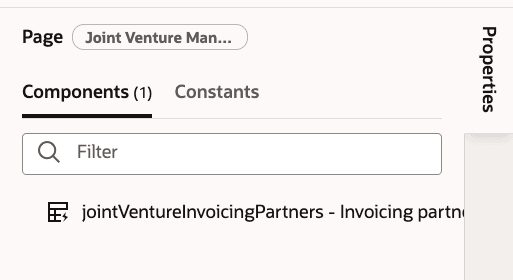
-
コンポーネントをクリックすると、そのコンポーネントのルール・セットとレイアウトが表示されます。
「ルール・セット」セクションのリンクをクリックします。 アプリケーションに付属している基本コードと、それに関連付けられたレイアウトが表示されます。 コードを拡張するには、コードのコピーを作成する必要があります。
次のイメージは、請求パートナ表ルール・セットが開いたVB Studioプロジェクトを示しています。 「レイアウト」ペインには、ルール・セットに関連付けられたデフォルトのレイアウトが表示されます。 「ディスプレイ・ロジック」ペインには、ページのデフォルト・ルール・セットが表示されます。 「プロパティ」ペインには、選択したルール・セットの詳細が表示されます。
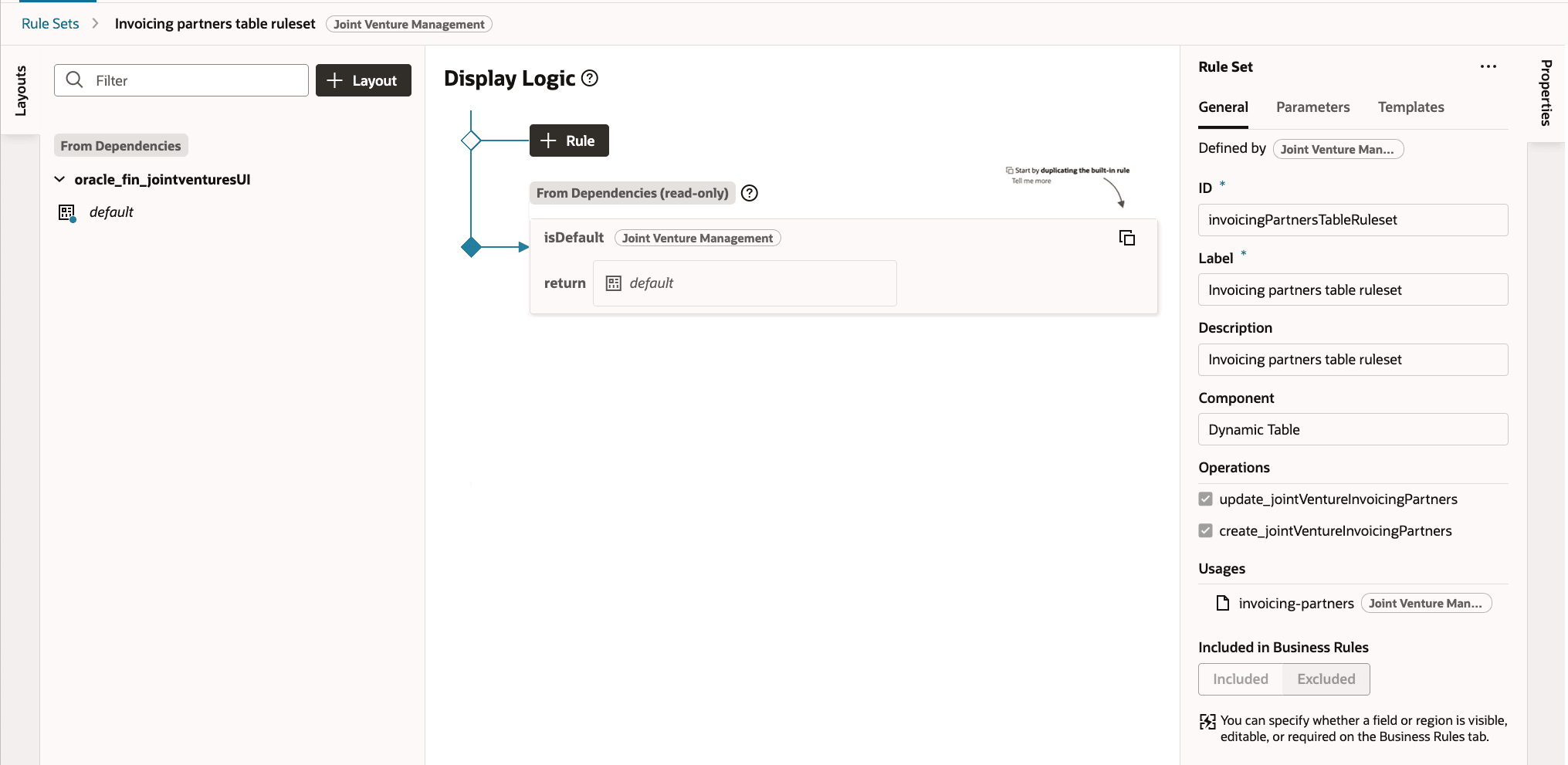
-
「ロジックの表示」で、デフォルト・ルール・セット"isDefault"のコピー・アイコンをクリックします。
-
「重複ルール時」ダイアログ・ボックスで、新しいルール・セットの名前を入力し、このチェック・ボックスを選択してください: レイアウトのコピーも作成します。
「レイアウト」ペインで、新しく作成したレイアウトをクリックします。
デフォルト・レイアウトで提供されているすべてのフィールドが、コピーされたレイアウトで使用可能であることに注目してください。
次の画像は、請求パートナ表ルールセットに対してページ・レイアウト・ペインが開かれた状態のVB Studioプロジェクトを示しています。 「フィールド」ペインには、請求パートナ用のOracle REST APIに含まれるすべてのフィールドがリストされます。 表示するフィールドの選択ペインには、選択したフィールド、およびユーザー・インタフェースでのフィールドの順序がリストされます。
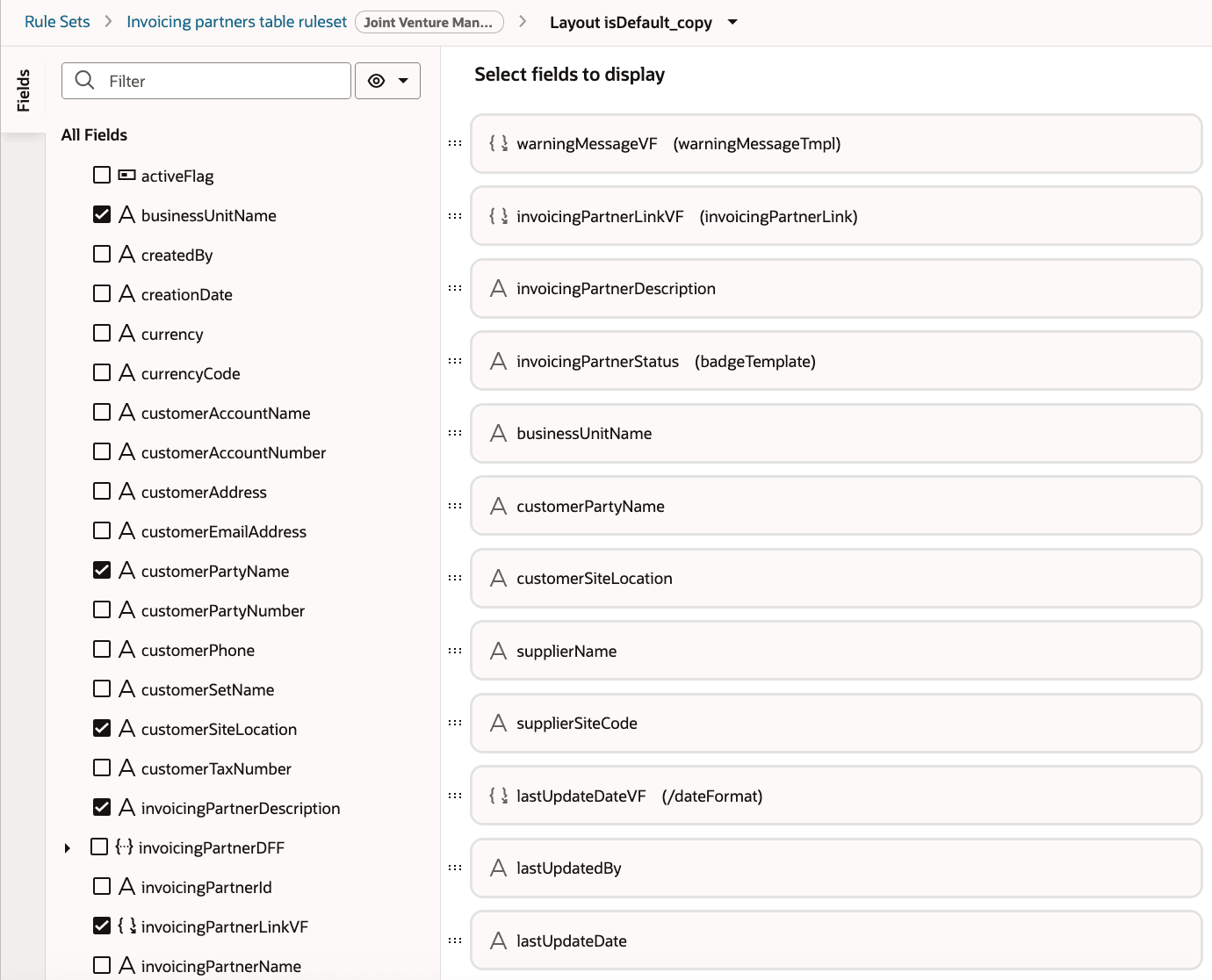
-
ユーザー・インタフェースに「作成日」フィールドを追加するには、「フィールド」ペインからこのフィールドを検索して選択します。 選択すると、表示するフィールドの選択ペインに、そのフィールドが自動的に表示されます。 リスト内のフィールドは、ユーザーインターフェイスで表示する順序に応じて並べ替えることができます。
-
「ルールセット」ペインを閉じ、ブラウザをリフレッシュして、VB Studioワークスペースのページ・デザイナで開いた「請求パートナ」ページに反映された変更を確認します。
-
「公開」をクリックして、開発環境インスタンスに変更を公開します。
-
「公開」ダイアログで、監査の目的で変更のコメントを入力します。
環境負荷によっては、開発環境インスタンスに変更が反映されるまでに少し時間がかかる場合があります。 VB Studioにはデプロイメントの進行状況が表示されるため、完了するまでデプロイメントの進行状況を追跡するために開いたままにしておくことをお薦めします。
-
変更が開発環境インスタンスに反映されていることを確認するには、サインアウトして環境インスタンスにサインインします。
-
「設定および保守」の「合弁企業管理」機能領域から「請求パートナの管理」タスクにアクセスし、「作成日」列が「請求パートナ」ページに追加されていることを確認します。